MBR-GPT的区别:MBR的分区数是15,存储数据大小32位,最大分区容量是2TB;GPT又名:UEFI,分区数128,存储数据64位,最大容量到P
管理MBR磁盘和分区:MBR=512byte,boot=446byte,分区表=64byte,flags=2byte.
1.MBR fdisk
1)创建MBR分区
1.fdisk /dev/sdb #使用 fdisk工具。

2.申请一个新的主分区或者拓展分区。
输入n–>p为主分区,e为拓展分区。

3.选择分区号码,1-4主分区,5-15逻辑分区。

4.选择开始的扇区,输入Enter

5.选择分区大小,可以输入+(N)K,M,G,N为数值

6.选择文件系统类型,默认linux==可以跳过这步骤,t选择分区。l查看分区类型,82 swap,8e LVM
此步骤选择t–>>82 SWAP分区。

7.P可以查看分区表。
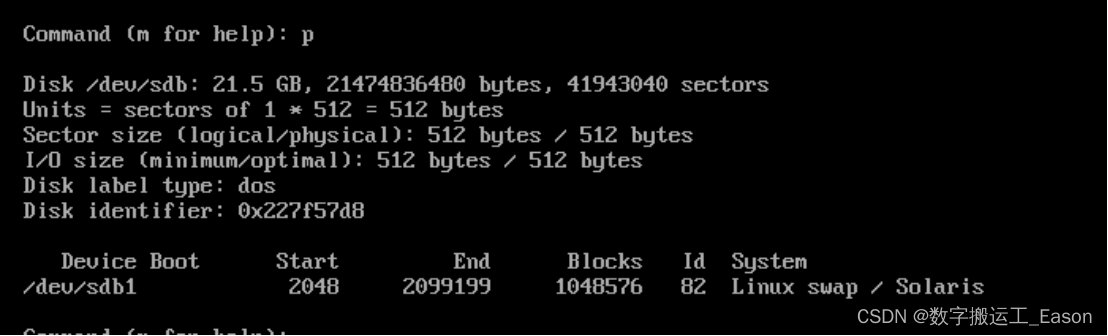
8.保存分区。w

9.激活分区表。partprobe /DEVICENAME—注意:必须执行这一步,否则必须重启才能使用。

2.)删除分区
1.fisk /dev/sdb
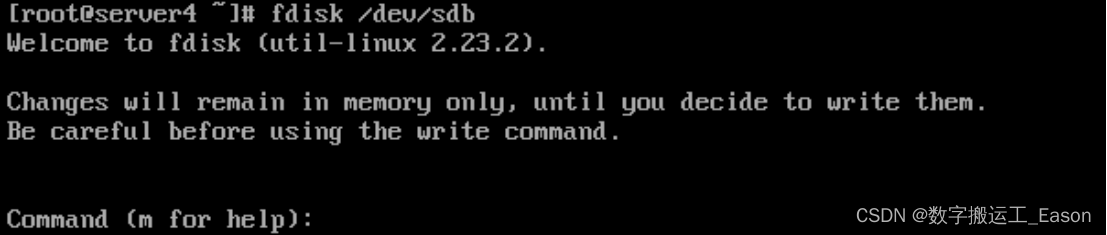
2.p查看分区信息
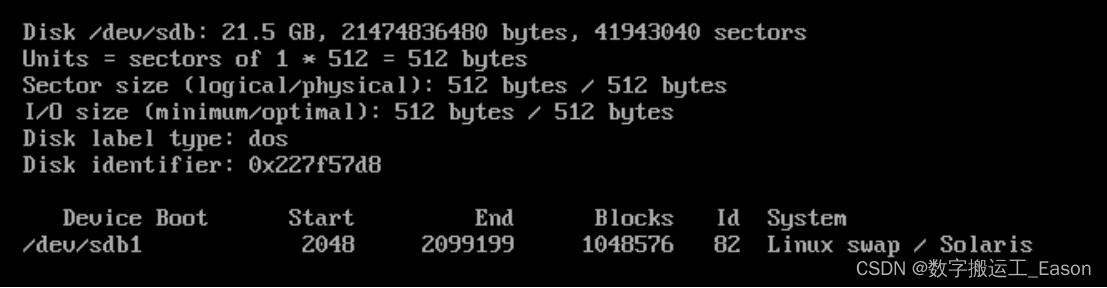
3.d 删除分区

4.w保存

5.重新加载分区表

2.GPT
创建GPT分区
1.使用gdisk.
gdisk /DEVICENAME
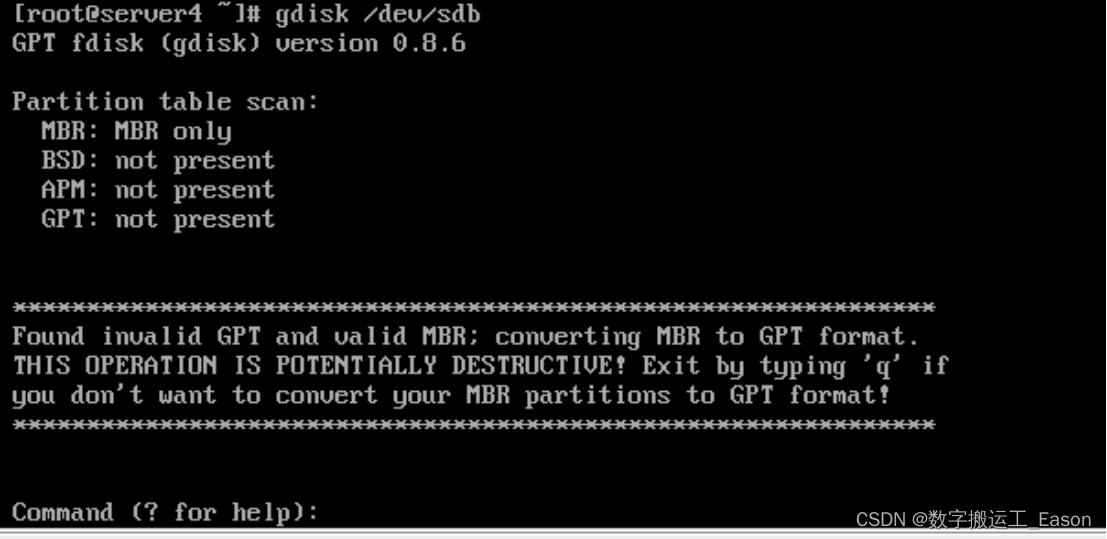
2.剩下步骤与fdisk 相同。选择分区类型,比fdisk多了两个0在后面。
3.最后保存分区表,重新加载分区表。

W必须保存分区表,不保存分区将会被丢弃,分区表也不会改变。
删除分区与fdisk相同。
3.创建文件系统
Linux支持许多文件系统,但两个是最主要的xfs和ext4.
1.mkfs格式化分区转换成文件系统
mkfs -t xfs /dev/sdb1 -t#为选择文件系统类型,或者改为mkfs.xfs也可以
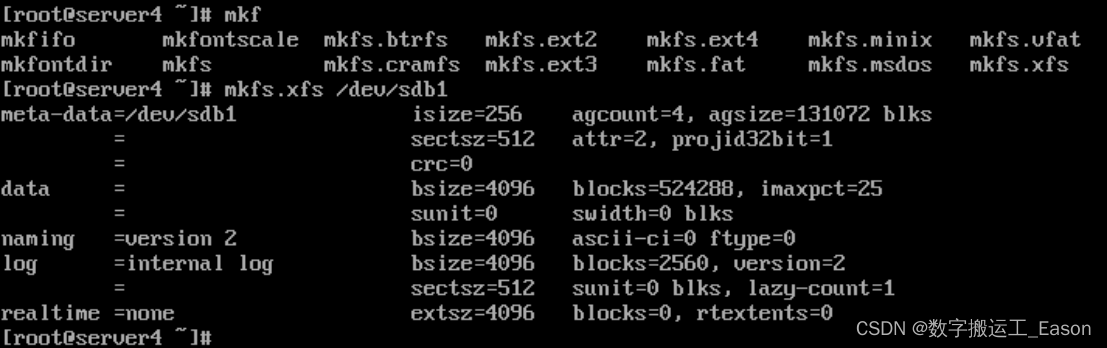
2.Mounting 文件系统
手动挂载。#mount /DEV /path/filename(挂载点)

mount | grep KEYWORD 查看,df 也可以查看。
开机自动挂载。
/etc/fstab.最好使用UUID挂载。因为UUID是块设备的唯一身份标识。不会改变。
#blkid /DEVICENAME 查看分区的UUID.已经文件类型。

1.修改分区表。

2.在退出模式下输入 r ! blkid /DEVICENAME 快速查看UUID。

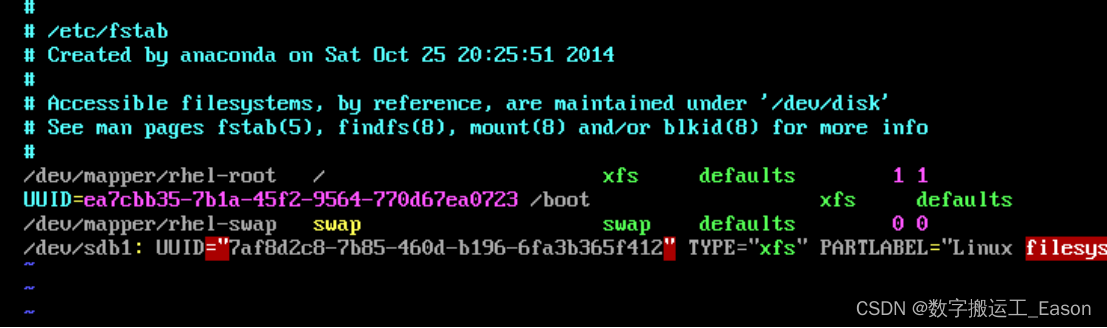
3.按一定格式去修改。
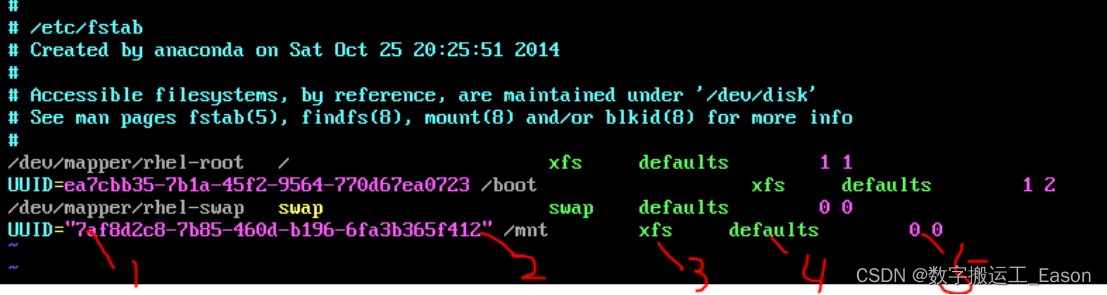
1.设备,UUID,LABEL。
2.挂载点。
3.文件系统类型
4.默认defaults,可以添加用户,密码,ALC等。
5.备份检测机制。Dump and fsck.
4.完成后,保存退出,挂载
mount -a #自动挂载。
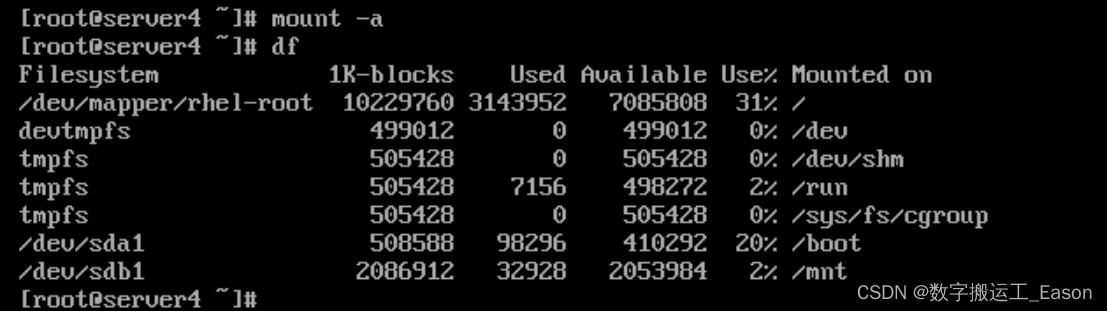
4.SWAP 分区。
Swap 分区为当内存不够用的时候,自动调用Swap 分区做内存。大小为内存的1.5倍。
1.创建swap分区,类型82.
gdisk /dev/sdb
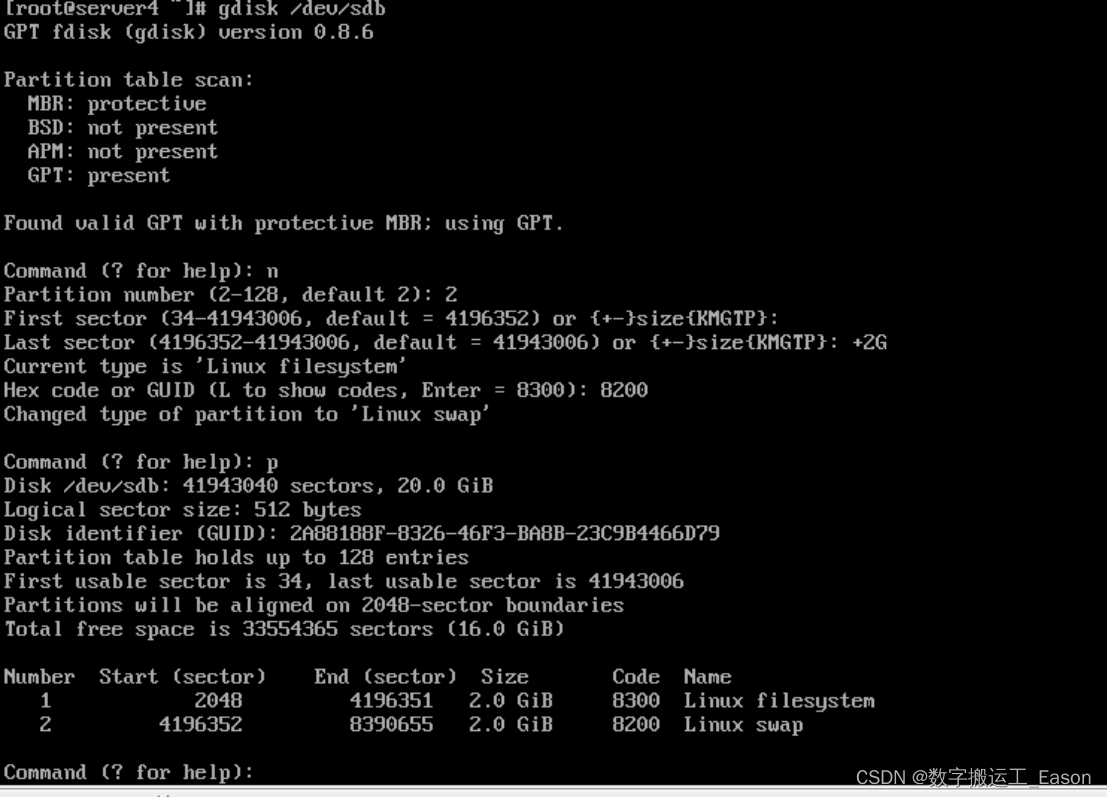
2.创建完成后,保存退出,重新加载分区表。
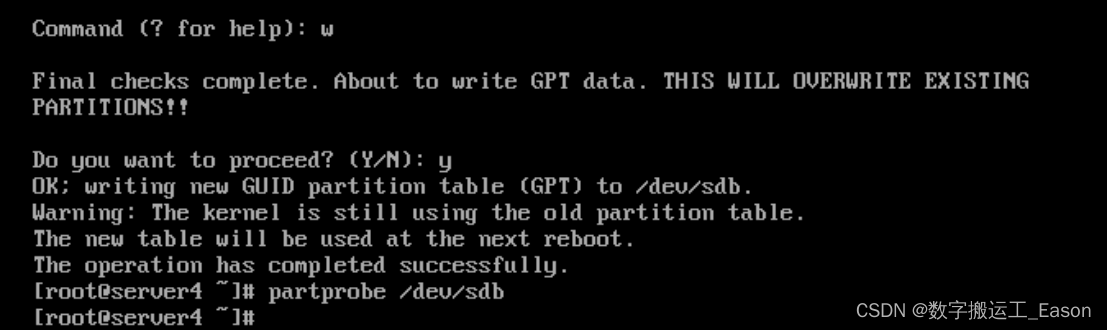
3.格式化设备。与其他分区不一样,采用的是mkswap.
mkswap /DEVICENAME

4.使用swap on将会挂载。或者swapon -a 启用在fstab里面的swap.使用free查看。或者swapon -s .
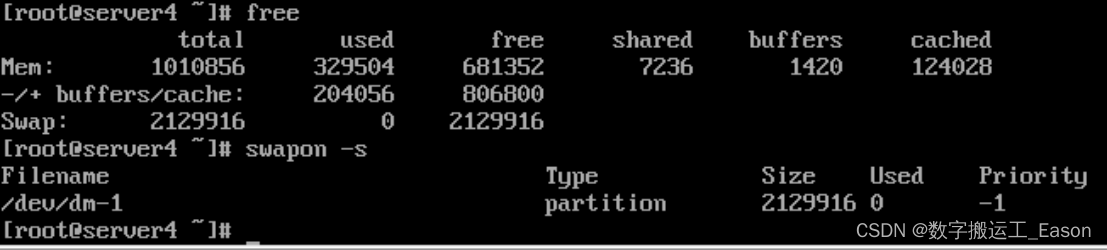
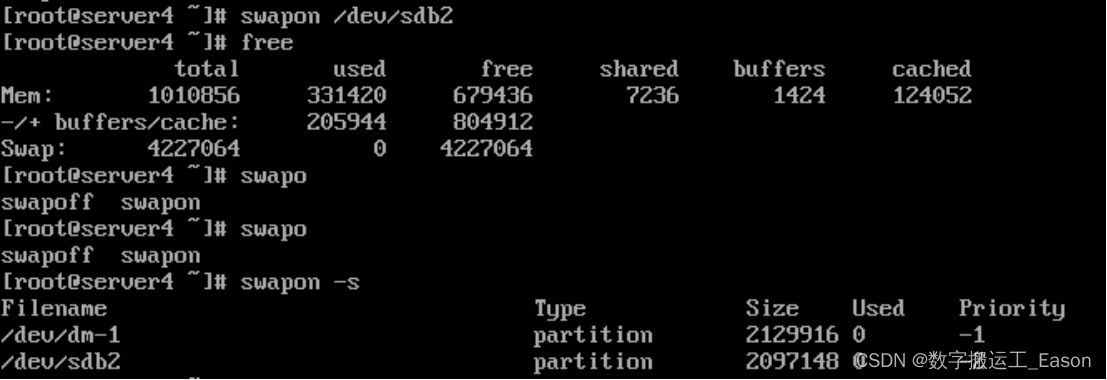
Swap分区没有挂载点,默认最后是0 0,不用备份与检测。

卸载swap分区,使用swapoff /DEVICENAME
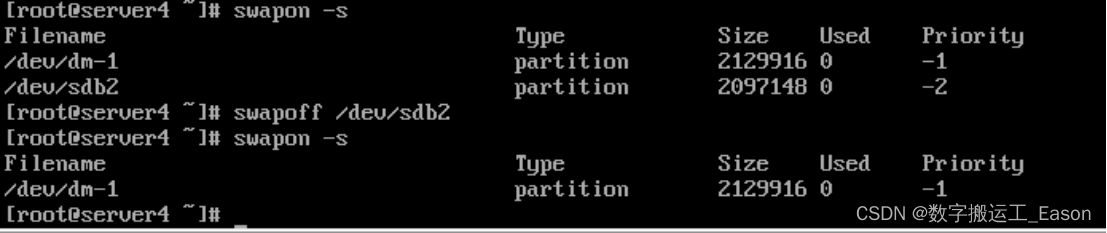
请珍惜劳动成果,支持原创,欢迎点赞或者关注收藏,你每一次的点赞和收藏都是作者的动力,内容如有问题请私信随时联系作者,谢谢!





 本文详细介绍了Linux系统中MBR和GPT分区的区别,以及如何使用fdisk和gdisk进行分区管理。同时讲解了如何创建和格式化xfs与ext4文件系统,重点讨论了SWAP分区的作用、创建方法及其管理。通过UUID进行挂载,并在/etc/fstab中配置开机自动挂载。
本文详细介绍了Linux系统中MBR和GPT分区的区别,以及如何使用fdisk和gdisk进行分区管理。同时讲解了如何创建和格式化xfs与ext4文件系统,重点讨论了SWAP分区的作用、创建方法及其管理。通过UUID进行挂载,并在/etc/fstab中配置开机自动挂载。

















 730
730

 被折叠的 条评论
为什么被折叠?
被折叠的 条评论
为什么被折叠?










